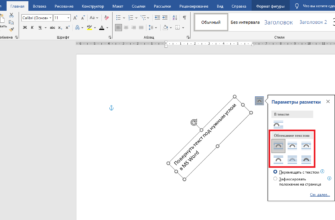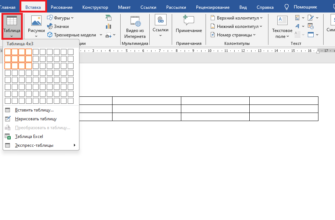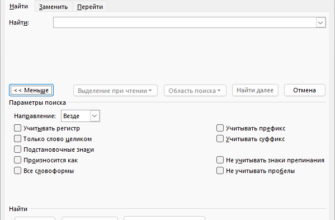Функция автозамены «на лету» исправляет в MS Word сотни обычных опечаток и слов с ошибками. Придется следить внимательно, чтобы увидеть эту быструю замену.
Например, в Word вы не сможете ввести слово нелзя (без мягкого знака). Это связано с тем, что автозамена в Word мгновенно откорректирует эту опечатку после нажатия вами пробела.
Автозамена также может конвертировать основные текстовые комбинации в нужные символы. Например, попробуйте написать (C), и автозамена превратит его в один символ копирайта ©. То же самое касается ввода комбинации ™, превращающейся в ™. Введение символов —> превращает их в стрелочку, а символы ? становится смайликом.
Помимо орфографии автозамена исправляет основные пунктуационные ошибки в ваших словах. Эта функция автоматически делает первую букву предложения прописной, автоматически исправляет инвертированную фиксацию верхнего регистра, а также другие распространенные ошибки.
Отмена исправлений автозамены
Можно отменить изменения, вносимые «на лету» функцией автозамены, но для этого потребуется быстрота. Секретный ход заключается в нажатии комбинации Ctrl+Z (команда Отменить) сразу после того, как произошла автозамена. Нажатие отменяет действие, внесенное автозаменой.
Даже если вы не использовали оперативно команду Отменить, вы все еще можете просмотреть правки, внесенные автозаменой. Они помечены синим прямоугольником, расположенным под первой буквой откорректированного текста, как показано на рисунке ниже. Для этого нужно установить курсор на этот прямоугольник и щелкнуть на него, чтобы увидеть различные варианты автозамены.
Корректировка автозамены
Для приведения текста в исходный вид выберите опцию «Изменить обратно в …», где «…» — исходный текст.
Чтобы предотвратить автозамены подобного рода выберите опцию «Отключить автоматическое изменение …». В таком случае текст не будет подвергаться автозамене, но будет определяться как опечатка или слово с ошибкой.
Настройка параметров автозамены
Для того чтобы проконтролировать поведение автозамены, а также откорректировать и расширить список слов для замены необходимо выполнить следующие действия:
- Выберите вкладку Файл в основном меню.
- Нажмите Параметры. Появится диалоговое окно Параметры Word.
- Щелкните на категорию Правописание в левой части окна.
- Щелкните на кнопку Параметры автозамены.
Появится диалоговое окно с активированной вкладкой Автозамена. Эта вкладка содержит перечень всех замен, а также список корректировок обычных опечаток. Через эту вкладку вы также можете удалить все варианты автозамены, которые вам не подходят.
Для удаления записи в списке автозамены найдите нужную строку, например, ? для смайлика. Выберите строку и нажмите кнопку Удалить.
Для добавления записи в список автоматической замены используйте поля «заменить» и «на». Например, введите «силно» в поле «заменить», а в поле «на» вбейте «сильно», затем нажмите кнопку Добавить. После внесения всех правок нажмите ОК и закройте диалоговое окно Параметры Word.
Автозамена — это одна из многих функций в редакторе Word. Надеюсь после прочтения вам стало понятно, как работает этот удобный метод исправления ошибок при работе с документами.
Если я вам помог, то поделитесь с другими этой записью с помощью социальных кнопок. Вам не сложно – мне приятно. А чтобы всегда быть в курсе новых выпусков — подписывайтесь на рассылку и вступайте в группы: Одноклассники, вКонтакте.